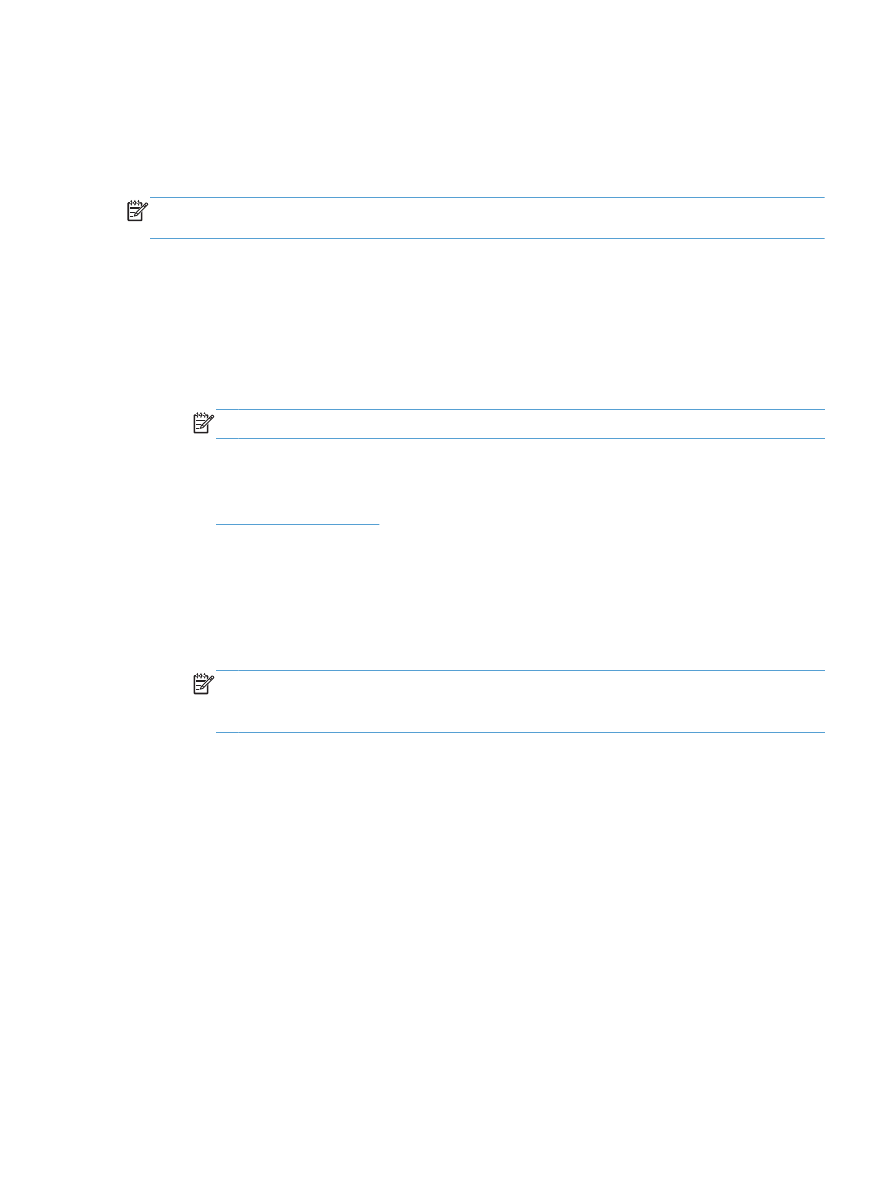
HP ePrint を使用する
HP ePrint を使用すると、電子メール対応デバイスからプリンタの電子メール アドレスに電子メール
の添付ファイルとして文書を送信し、文書を印刷できます。
注記:
HP ePrint を使用するには、プリンタがネットワークに接続され、インターネットにアクセ
スできる必要があります。
1.
HP ePrint を使用するには、まず HP Web サービスを有効にする必要があります。
a. プリンタの IP アドレスを Web ブラウザのアドレス行に入力し、HP 内蔵 Web サーバー
を開きます。
b. [HP Web サービス] タブをクリックします。
c. Web サービスを有効にするオプションを選択します。
注記:
Web サービスを有効にするのに数分かかる場合があります。
2.
HP ePrintCenter Web サイトを使用して、セキュリティ設定を定義し、このプリンタに送信され
るすべての
HP ePrint ジョブに関するデフォルトの印刷設定を設定します。
a.
www.hpeprintcenter.com
に移動します。
b. [Sign In] (サイン イン) をクリックし、HP ePrintCenter 認証情報を入力するか、サイン
アップして新しいアカウントを取得します。
c. リストからプリンタを選択するか、[+ Add printer] (+ プリンタの追加) をクリックして
プリンタを追加します。 プリンタを追加するには、プリンタ コードが必要です。これは、
プリンタの電子メール アドレスのうち
@ 記号より前の部分です。
注記:
このコードは、
HP Web サービスを有用にしてから 24 時間だけ有効です。コー
ドが期限切れになった場合は、再度
HP Web サービスを有効にする手順に従って、新しい
コードを取得します。
d. 予期しない文書が印刷されないようにするには、[ePrint Settings] (ePrint 設定)、
[
Allowed Senders] (許可された送信者) タブの順にクリックします。 [Allowed
Senders Only] (許可された送信者のみ) をクリックし、ePrint ジョブの実行を許可する
電子メール アドレスを追加します。
e. このプリンタに送信されるすべての ePrint ジョブに関するデフォルトの設定を指定するに
は、[
ePrint Settings] (ePrint 設定)、[Print Options] (印刷オプション) の順にクリッ
クし、使用する設定を選択します。
3.
文書を印刷するには、プリンタの電子メール アドレスに送信される電子メール メッセージにそ
の文書を添付します。
JAWW
HP ePrint を使用する
91